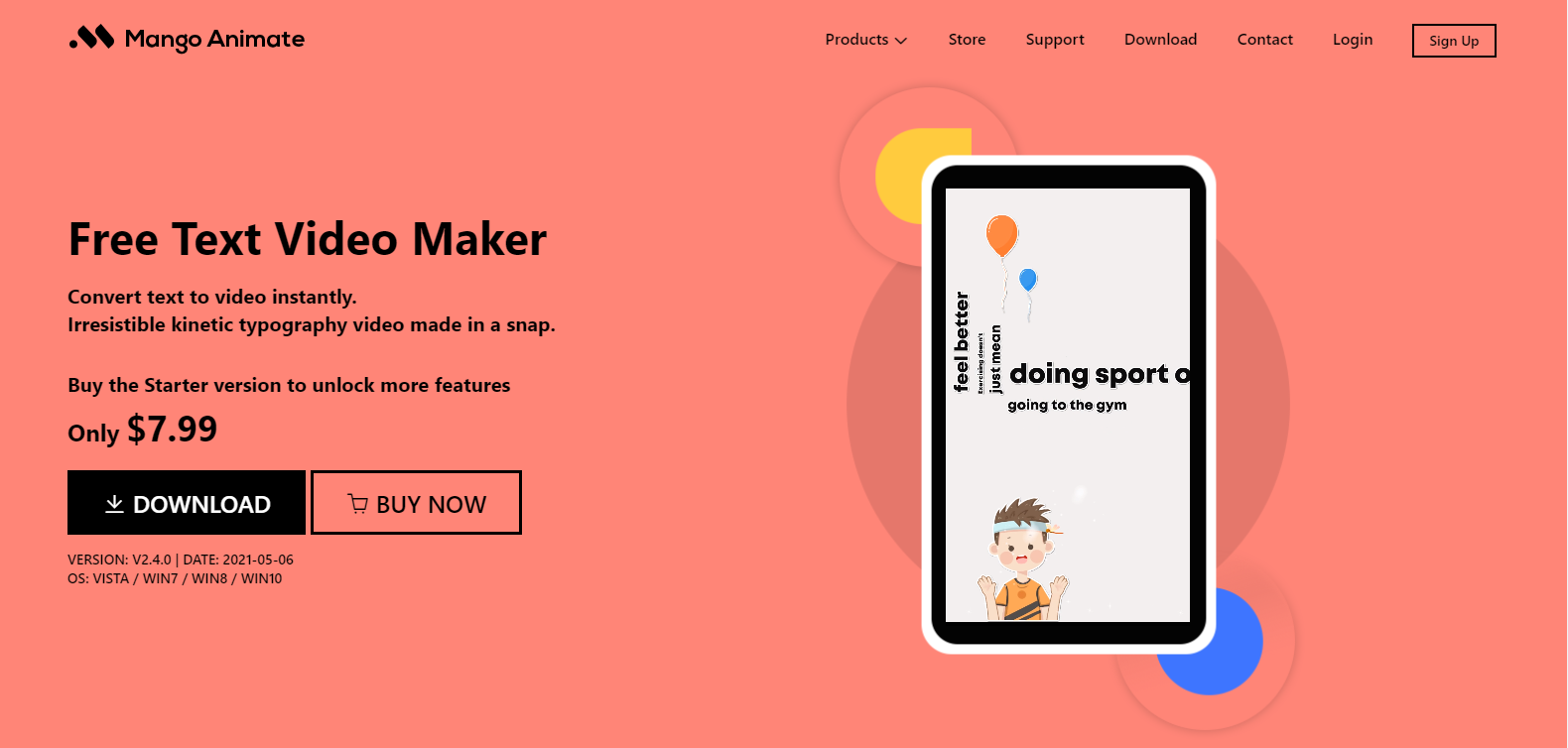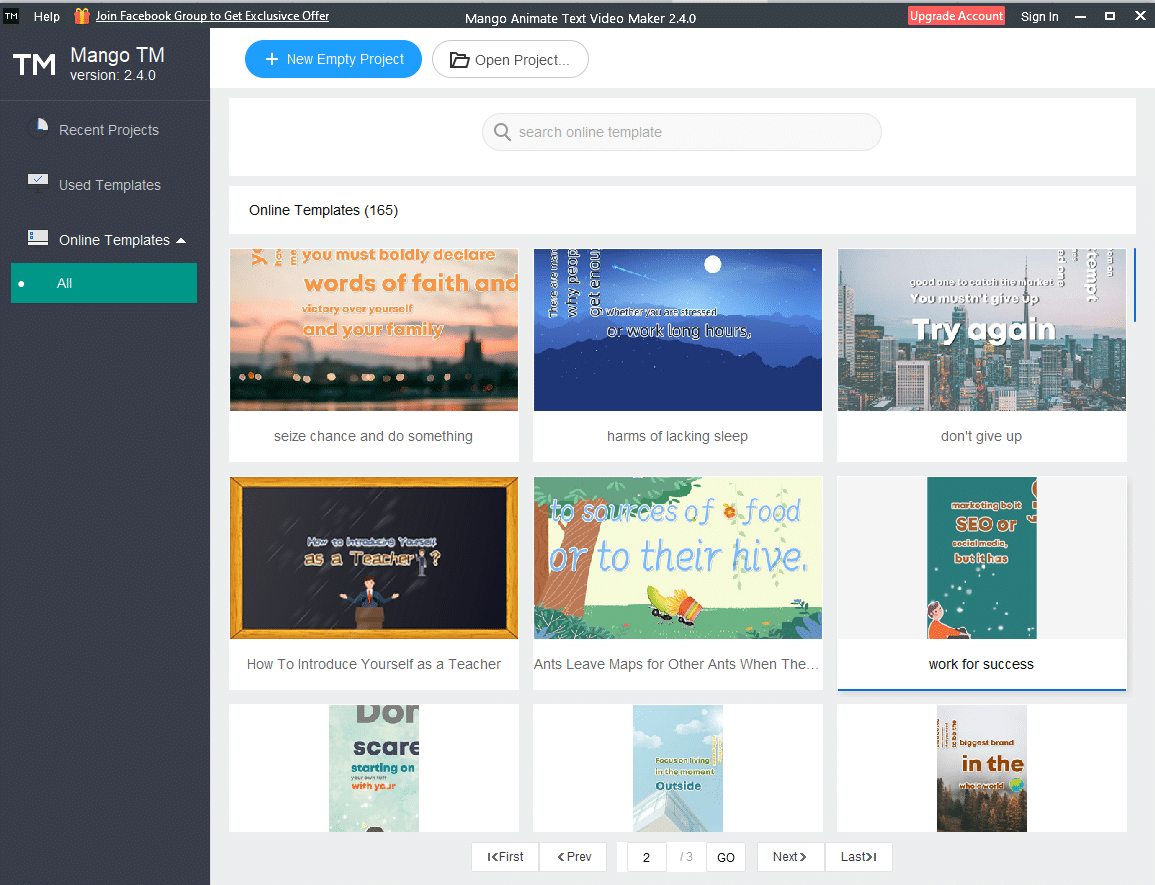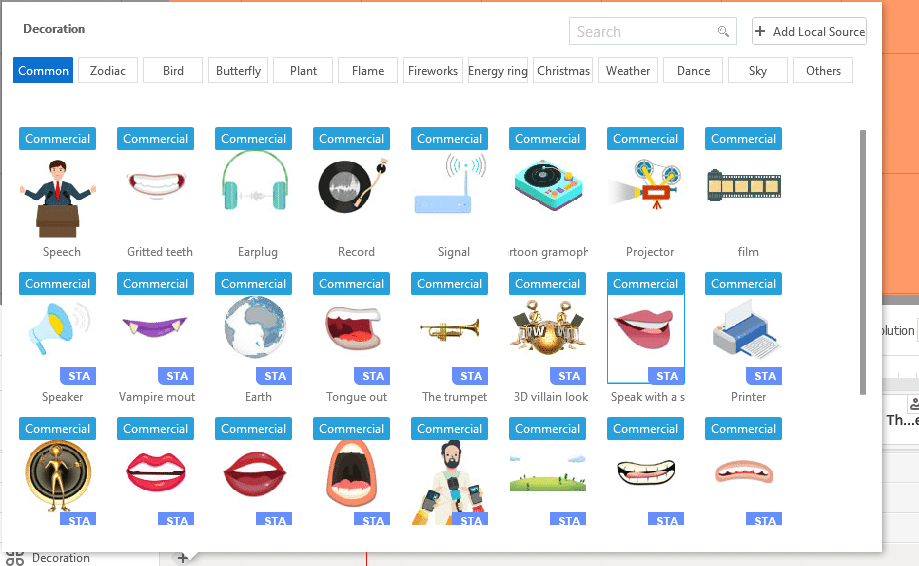テキスト アニメーションは、人々の注目を集め、コンテンツに新たな命を吹き込むための素晴らしいツールです。しかし、魅力的なテキスト アニメーションの制作は複雑なプロセスです。さまざまなツールやアプリケーションが、アニメーション テキスト ビデオの作成に役立ちますが、基本的なデザインと複雑なプロフェッショナルなテキスト ビデオの両方を簡単に作成できるものは、ほんの一握りしかありません。
そのようなプログラムの 1 つはマンゴーとして知られています。 テキストビデオメーカー.多くの興味や能力レベルを持つ人々がタイポグラフィック アニメーションを簡単に作成できるように、使いやすくなっています。それが何をし、どのように機能するかを調べてみましょう。
What Is Mango Text Video Maker?
Mango Text Video Maker を使用すると、アニメーション化されたテキストベースの gif やビデオを簡単に作成できます。テンプレートのライブラリと商用利用可能なメディア資産のコレクションをユーザーに提供します。教育、マーケティング、その他の分野に関心のある人を含む、幅広い人口統計に対応するムービーを作成できます。
その目的は、興味のあるすべての人がユニークな作品を作成できるようにすることです。無制限の数のアニメーション テキスト ビデオを作成できます。テキスト ブロック、ブログ、記事、およびその他の種類のテキストはすべてアニメーション化できます。このプログラムを使用するのに、アニメーションに関する予備知識や経験は必要ありません。
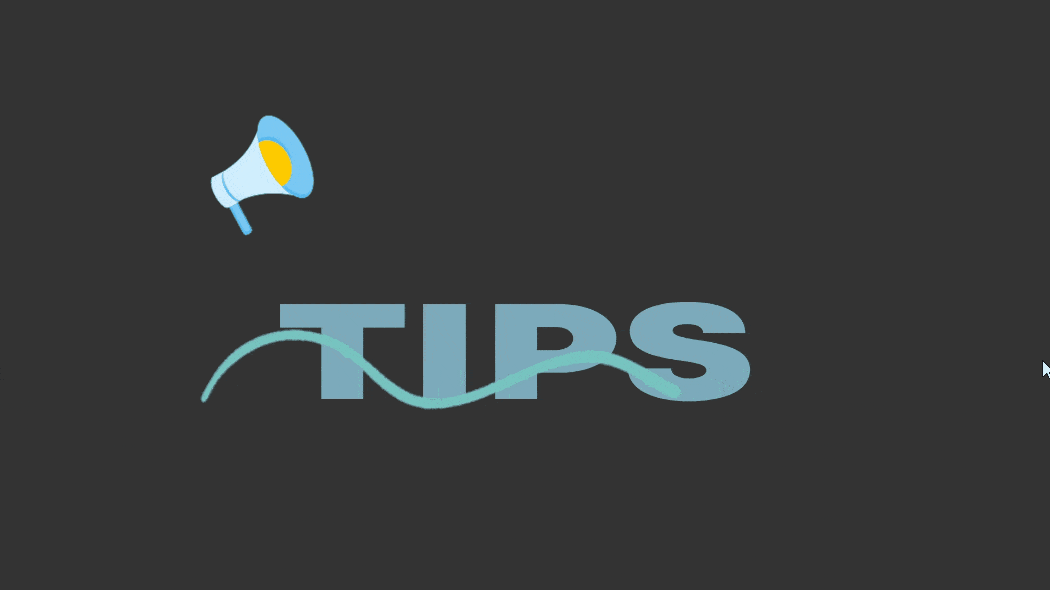
How to Use Mango Text Video Maker?
所要時間: 10分
アニメーション テキスト ムービーを簡単かつ迅速に作成しながら、目立って視聴者の注目を集めたいですか? Mango TM がお手伝いします。高品質のアニメーション ワード フィルムを 10 分以内ですばやく作成できます。
- Mango TM をダウンロードしてアカウントにサインアップする
どの Windows ベースのシステムでも、このプログラムをインストールできます。 Mango TM をダウンロードし、Mango Animate Web サイトのサインアップ ページから無料アカウントにサインアップします。アカウントを作成したら、ログインしてテキスト ビデオ メーカーを利用できます。
- 「新しい空のプロジェクト」オプションを選択します
ソフトウェアを起動すると、わかりやすいユーザー インターフェイスが表示されます。ドロップダウン メニューから [新しい空のプロジェクト] オプションを選択して、新しいプロジェクトを最初から開始します。ガイド パネルでは、新しいプロジェクトを最初から作成するための包括的な手順が説明されています。
- 作成および構成するテキスト ビデオのタイプを選択する
• ビデオ モードに字幕を追加する、MV モード、字幕モード、および回転テキスト モードは、ドロップダウン メニューから使用できる 4 つのオプションです。
• 比率が 9:16、16:9、またはカスタム サイズのキャンバスを選択します。
• 「イントロとアウトロ」メニューで、オーディオ、注目の画像、タイトルを追加して、アウトロとイントロの設定を構成します。
• タイポグラフィ スタイルを選択して適切なアニメーションを適用し、[アイコンを自動的に追加してテキストにアイコンを一致させます] を選択し、最後にテキストをインポートします。 - メディア アセットを使用してビデオを強化する
作成プロセス中に必要なアイテムには、テキスト素材、音声、および画像 (GIF、JPG、SVG、および PNG 形式) があります。 Mango TM には、箱から出してすぐに使える多くの追加素材が含まれています。リソース ライブラリのアイテムを使用するか、ローカルで調達したものを組み込むことができます。
- 最終的なプロジェクトをビデオまたは GIF としてエクスポートする
アイテムをキャンバスに追加したら、必要に応じてプロパティを変更できます。このステップが完了したら、プロジェクトをエクスポートします。プロジェクトをクラウドに公開するか、ビデオ/gif として公開します。
Mango Text Video Maker Features
1. Animated Text Video Templates
豊富な既製テンプレート。事前にアニメーション化された各デザインには、魅力的なフォント アニメーションと、ユーザーがカスタマイズできる外観が付属しています。独自のキネティック タイポグラフィ フィルムをすばやく選択、作成、修正します。注意を引く素材を作成するために、タイプライター効果、スライド、またはバウンスを選択し、さらに多くのモーション タイポグラフィの可能性を選択できます。
2. Text to Speech
アニメーション テキスト ビデオにナレーションを追加すると、次のレベルに進むことができます。録音ボタンを押すか、組み込みの TTS 機能を使用して、音声を録音できます。 Text to Speech (TTS とも呼ばれます) は、素材をできるだけリアルに聞こえる音声に変換するのに役立つ機能です。自然に見え、さまざまな言語で利用できる多くの代表の中から選択することで、TTS を完全に制御できます。
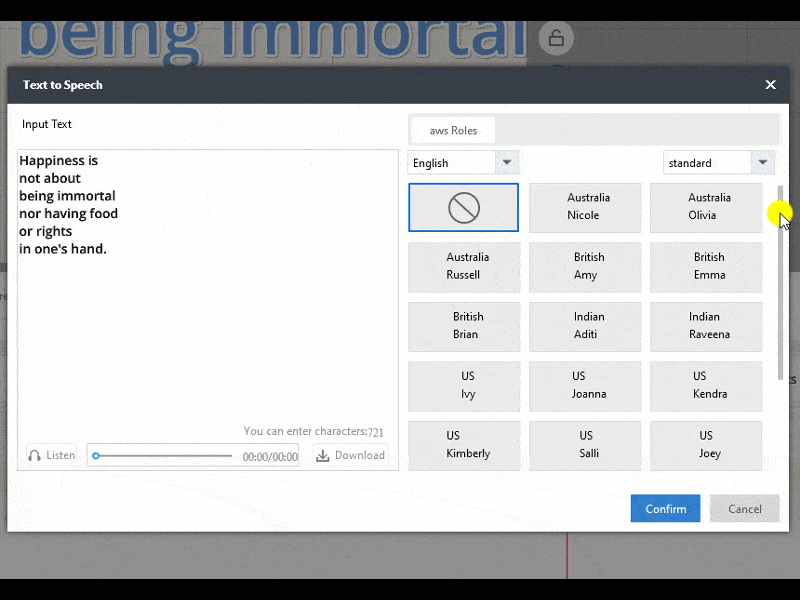
3. Speech to Text
音声をテキストに変換するには、ビデオまたはオーディオ ファイルをインポートするだけです。あなたのコンテンツはムービーに変換され、タイポグラフィを使用して独自にアニメーション化されます。テキストのサイズ、色、フォント、およびその他の設定を変更し、後でフィルムにテキストを追加することは、すべて利用可能なオプションです。
4. Auto-implement Icons to Text
常に更新されている広範なアイコン コレクションにアクセスできます。各アイコンは無料で使用でき、優れた標準です。マテリアルがビデオ形式に変換された後、テキスト ビデオ アイコン プログラムは、それを表す適切なアイコンを選択します。
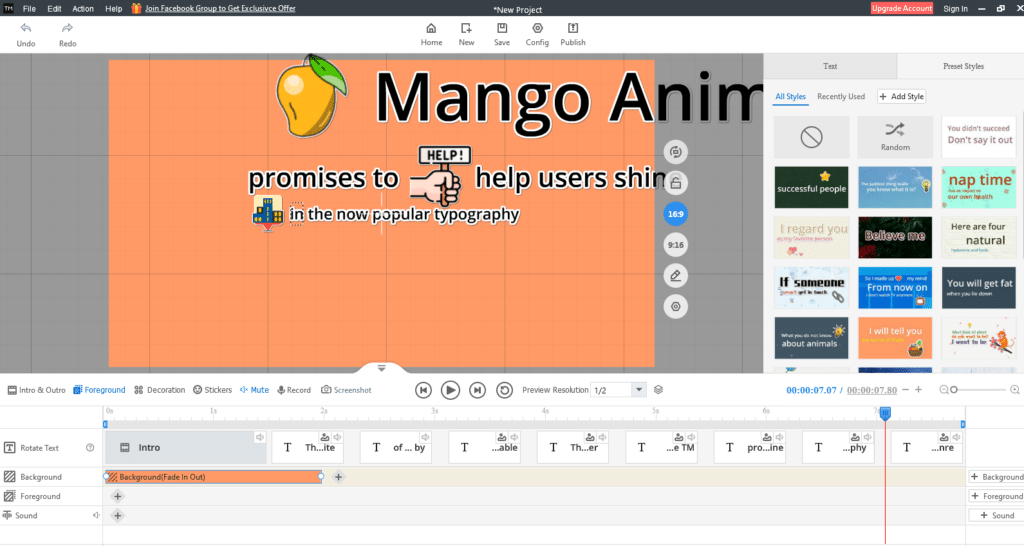
5. Multiple Text Video Types
ビデオに変換された記事には、多くのモーション タイポグラフィ スタイルを適用できます。ビデオは、ソーシャル メディア サイトでの使用に合わせて調整できます。 MV モード、字幕モード、回転テキスト モード、およびその他の設定を選択できます。適切と思われる縦横比を自由に調整できます。
6. Simple in Operation
このツールは、以前の経験や技術的な専門知識のレベルに関係なく、誰でも使用できます。これほど簡単なことはありません。モーション グラフィックスの追加、アイコンの作成、ビデオの背景、タイポグラフィのアニメーションを自動化することができます。
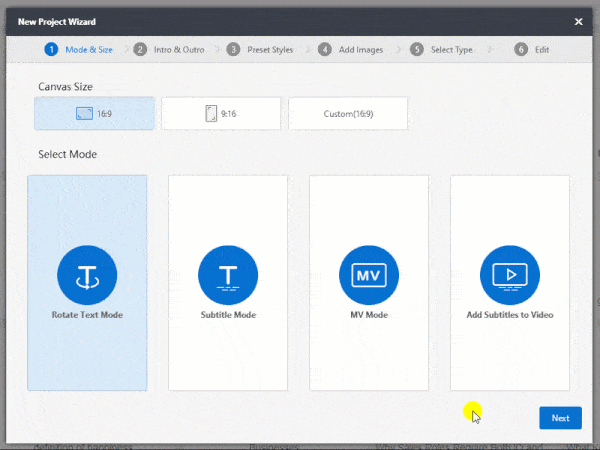
7. Customize & Export
マウスを数回クリックするだけで、キネティック タイポグラフィ プロジェクトの表紙、サイズ、その他の設定に必要な調整を行うことができます。動画は、Vimeo、YouTube、TikTok などの類似サイトに投稿される前に、さまざまな形式でエクスポートされる場合があります。
Mango Text Video Maker Pricing Plans
プレミアムバージョンもあり、利用可能なプログラムは無料です。無料版を使用すると、テキストをビデオに変換できます。ただし、無料版の Mango Text Video Maker で作成した動画には、透かしが自動的に挿入されることに注意してください。
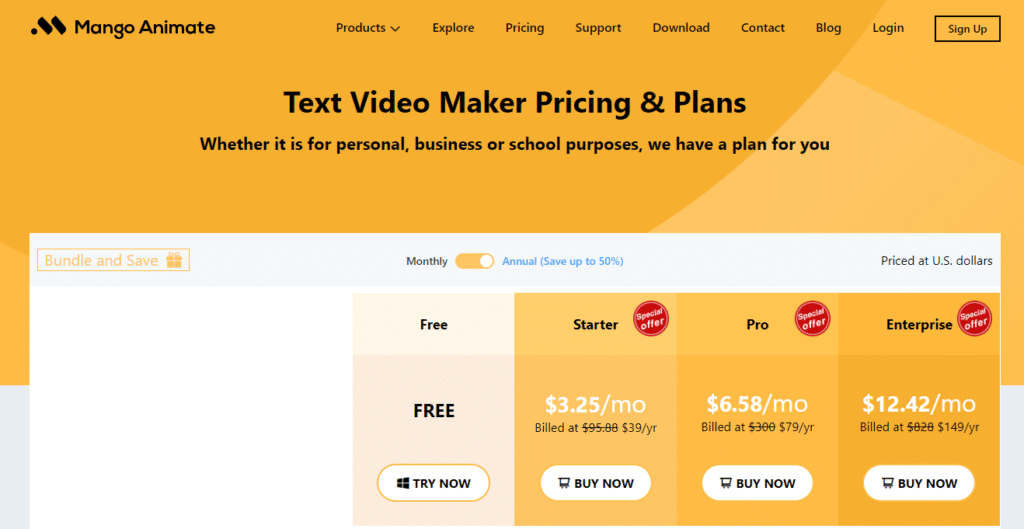
Conclusion
プレーンテキストをアニメーション動画に変換して活気づけることで、より多くの視聴者を引きつけ、コンテンツに対する理解を深めることができます。製品を宣伝したい場合でも、コンセプトを説明したい場合でも、Mango Text Video Maker はすべてのニーズを満たします。膨大なテンプレートのコレクション、高度な音声合成技術、無料のアイコン ライブラリ、その他の強力な機能により、魅力的な動画を数分で作成できます。今すぐ Mango Text Video Maker の無料トライアルをお試しください。